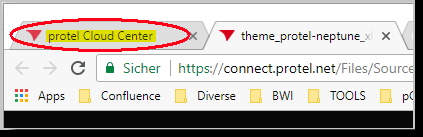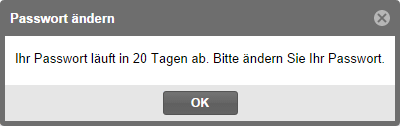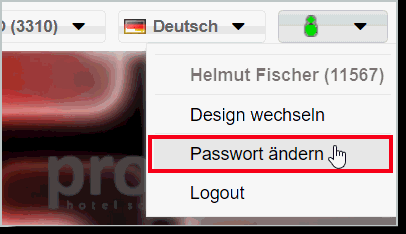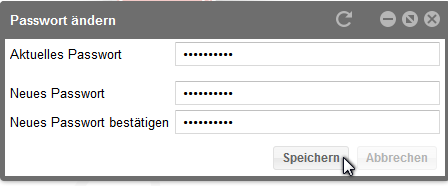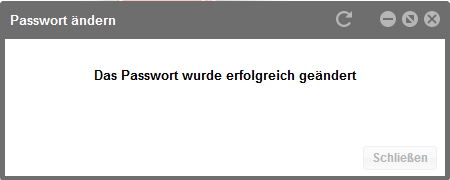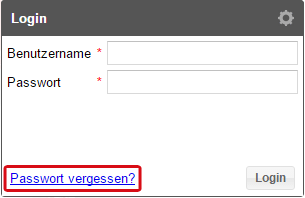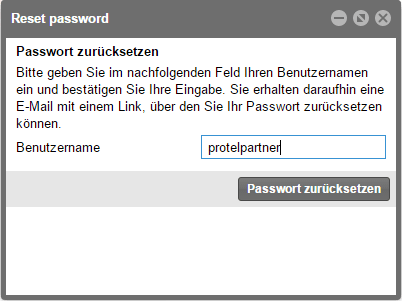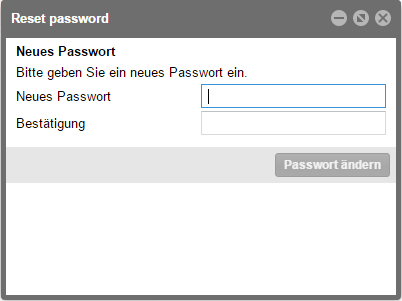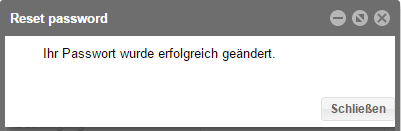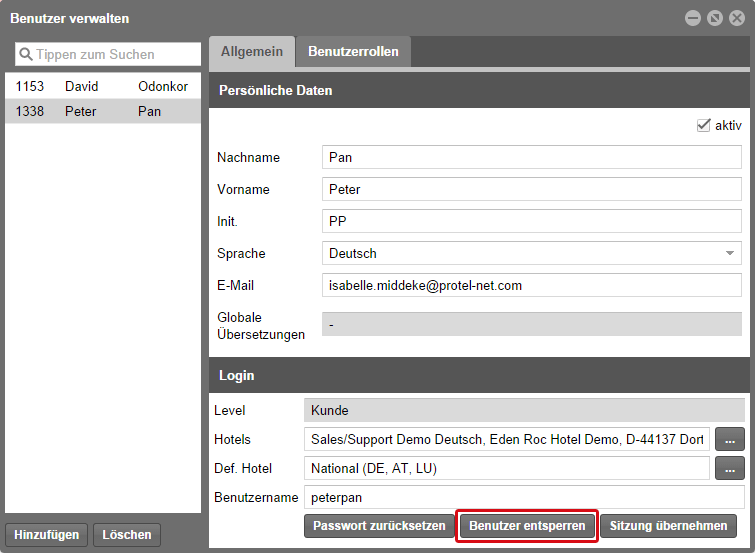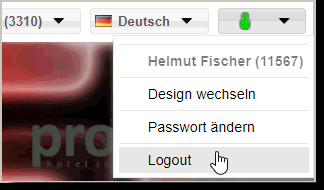Benutzerprofil
Im Benutzerprofil
können Sie das Design wechseln, Ihr Passwort ändern und sich ausloggen.
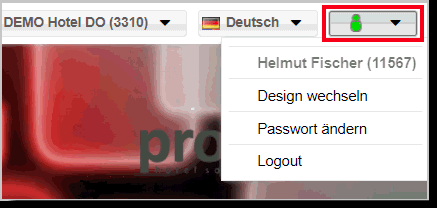
Ganzen oben im Menü wird Ihnen der Name des
angemeldeten Benutzers und in Klammern dessen ID angezeigt.
Design wechseln
Jedem Benutzer sein eigenes Design: protel Air kann in verschiedenen
Designs aufgerufen werden.
Klicken Sie im Benutzerprofil-Menü
 auf Design
wechseln.
auf Design
wechseln.
 Im nächsten Fenster
sehen Sie die aktuell verfügbaren Designs.
Im nächsten Fenster
sehen Sie die aktuell verfügbaren Designs.
Doppelklicken Sie ein Design, öffnet sich die Designvorschau
in einem neuen Browser-Tab.
Tipp: Mit Klick auf den "protel Cloud Center" Browser-Tab
kehren Sie zurück in Ihre protel Air-Anwendung.
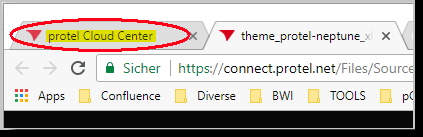
Markieren Sie ein Design und klicken
auf OK um das Design zu übernehmen.
 protel Air startet anschließend
neu im gewählten Design.
protel Air startet anschließend
neu im gewählten Design.
Passwort ändern
Bei einem neuen Benutzerkonto müssen Sie das automatisch erstellte Passwort
ändern. Außerdem ist es gemäß den Sicherheitsvorgaben nötig, das Passwort
alle 90 Tage zu ändern. 20 Tage vor Ablauf der 90 Tage erhalten Sie bei
der Anmeldung einen Hinweis, dass Ihr Passwort abläuft.
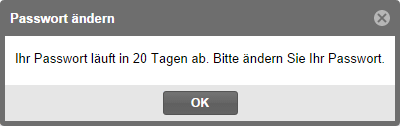
Wenn Sie diesen Hinweis angezeigt bekommen, ein neues Benutzerkonto
haben oder das Passwort aus einem anderen Grund ändern möchten, klicken
Sie Benutzerprofil-Menü auf
das Benutzer-Icon und klicken auf [Passwort ändern].
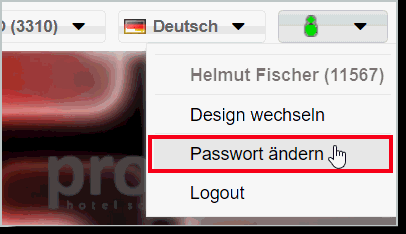
Im nächsten
Fenster können Sie dann das neue Passwort gemäß der folgenden Passwortrichtlinien
eingeben:
Es muss mindestens sieben Zeichen
lang sein.
Es muss aus Zahlen und Buchstaben
bestehen.
Es muss sich von den letzten vier
verwendeten Passwörtern unterscheiden (weitere Infos siehe unten:
Passwortrichtlinie)
Klicken Sie anschließend auf [Speichern].
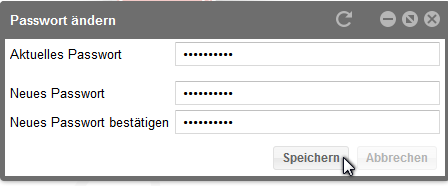
Wenn alles richtig angelegt wurde, erhalten Sie folgende Meldung:
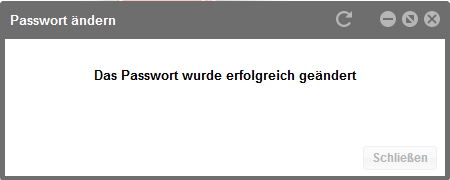
Passwort vergessen
Wenn Sie Ihr Passwort vergessen haben, können Sie direkt vom Login-Dialog
aus ein neues Passwort anfordern. Klicken Sie dazu auf den Passwort vergessen?-Link.
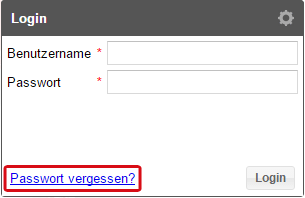
Im neuen Fenster geben Sie Ihren Benutzernamen ein und klicken auf [Passwort
zurücksetzen]:
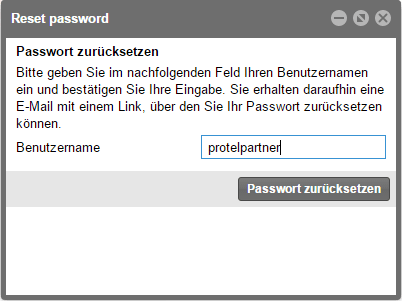
Sie erhalten anschließend eine automatisch generierte E-Mail, die einen
Link zum Zurücksetzen des Passworts enthält. Wenn Sie auf diesen Link
klicken, gelangen Sie zurück ins protel Cloud Center (protel Air), um
dort ein neues Passwort einzugeben. Geben Sie ein neues Passwort nach
der unten beschriebenen Passwortrichtlinie
ein und wiederholen Sie die Eingabe zur Bestätigung. Klicken Sie anschließend
auf [Passwort
ändern].
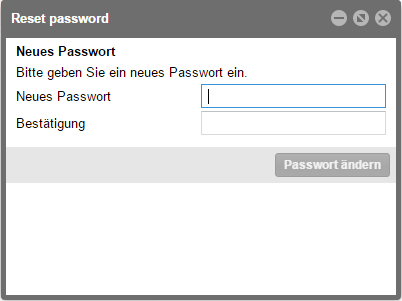
Wenn alles richtig angelegt wurde, erhalten
Sie folgende Meldung und können sich wieder ganz normal anmelden.
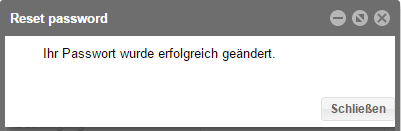
 Bitte
beachten! Bitte
beachten!
Bitte beachten Sie, dass die Passwort-vergessen-Funktion nicht
identisch mit der Entsperrung eines Benutzers ist. Da die Sperrung
eines Benutzers nach 90 Tagen Inaktivität eine Sicherheitsmaßnahme
ist, darf der Benutzer diese Sperre nicht selbst aufheben. Wie
die Entsperrung eines Benutzers funktioniert, lesen Sie im nächsten
Abschnitt. |
Benutzer entsperren
Falls ein Benutzer sich 90 Tage lang gar nicht angemeldet hat oder sein
Passwort zu oft falsch eingegeben hat, wird sein Login gesperrt. Benutzer,
die in die dem gleichen Hotel die Kunden-Admin-Rolle haben, können den
Benutzer wieder entsperren.
Wenn der Benutzer mit der Kunden-Admin-Rolle gesperrt ist, wenden Sie
sich an den protel Air Cloud-Support
oder Ihren zuständigen Support-Partner.
Öffnen Sie zum Entsperren die Benutzerverwaltung und suchen den gesperrten
Benutzer aus der Liste (Achtung! Hierfür wird die Kunden-Admin-Rolle benötigt!).
Klicken Sie dann unten auf den Button [Benutzer entsperren].
Der Benutzer kann sich dann wieder mit seinen üblichen Login-Daten in
protel Air anmelden.
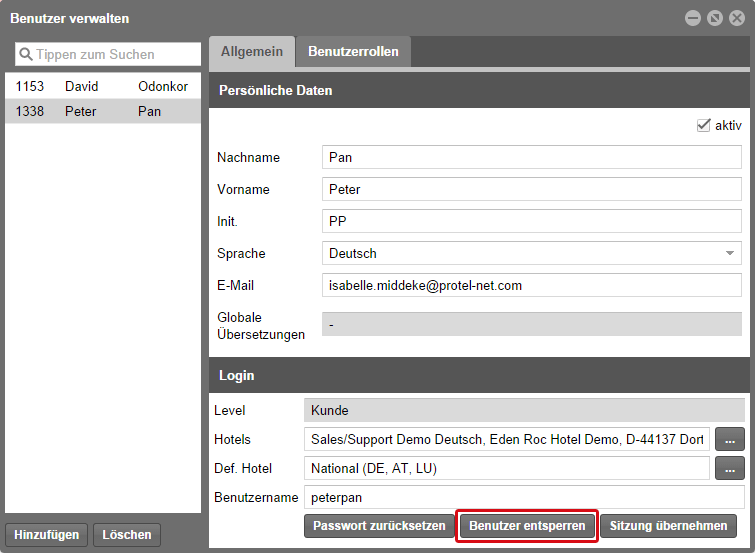
protel Air > System > Benutzeradministration >
Benutzer
Logout
Ebenfalls unter dem Benutzer-Icon finden Sie die Logout-Funktion, mit
der sie sich vom System abmelden.
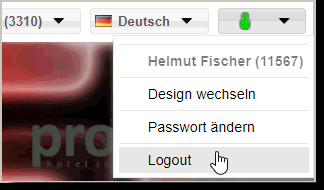
Ein Passwort muss mindestens sieben Zeichen lang sein und aus
Zahlen und Buchstaben bestehen. Die Verwendung von Groß- und Kleinbuchstaben
wird empfohlen.
Automatischer Logout bei Inaktivität: Nach einer Inaktivitätsphase
von 15 Minuten wird der angemeldete Benutzer automatisch ausgeloggt
(vorher: 240 Min).
Nach fünf fehlgeschlagenen Anmeldeversuchen wird das Login für
30 Minuten gesperrt.
Hat sich ein Benutzer länger als 90 Tage nicht im Cloud Center
/ in protel Air angemeldet, wird der Benutzer gesperrt. Über die Benutzerverwaltung
kann der Benutzer wieder entsperrt werden.
Jeder Benutzer muss sein Passwort nach Ablauf von 90 Tagen ändern.
Der Benutzer wird 20 Tage vor Ablauf darüber informiert. Nach dem
Update wird der Stichtag für das Alter aller aktuellen Passwörter
auf den Tag des Updates gesetzt.
Passwortänderung
Beim Ändern des Passworts muss sich das neue Passwort von den vier letzten
Passwörtern unterscheiden.
Maximale Anzahl angemeldeter Benutzer
protel Air
gleicht permanent die Anzahl der angemeldeten Benutzer mit der Anzahl
gekaufter Lizenzen ab. Sobald die maximale Anzahl der Benutzer, die gleichzeitig
auf protel Air zugreifen dürfen, erreicht ist, können sich bis zum nächsten
Logout keine weiteren Benutzer mehr anmelden. Die Höchstzahl der Benutzer
wird beim Kauf festgelegt und kann jederzeit erweitert werden.
 Wurde die
Höchstzahl der zulässigen Benutzer erreicht, kann die Wartezeit
zwischen Logout und nächstem Login in einigen Fällen bis zu einer
Minute betragen. Wurde die
Höchstzahl der zulässigen Benutzer erreicht, kann die Wartezeit
zwischen Logout und nächstem Login in einigen Fällen bis zu einer
Minute betragen.
 Bitte überprüfen
Sie regelmäßig die Anzahl der beim Kauf erworbenen User-Lizenzen
mit der Anzahl der Benutzer, die im Normalfall gleichzeitig auf
protel Air
zugreifen. Bitte wenden Sie sich an Ihren zuständigen Kundenbetreuer
oder kontaktieren Sie das protel Sales Team, wenn Sie Ihre User-Lizenzen
aufstocken möchten. Bitte überprüfen
Sie regelmäßig die Anzahl der beim Kauf erworbenen User-Lizenzen
mit der Anzahl der Benutzer, die im Normalfall gleichzeitig auf
protel Air
zugreifen. Bitte wenden Sie sich an Ihren zuständigen Kundenbetreuer
oder kontaktieren Sie das protel Sales Team, wenn Sie Ihre User-Lizenzen
aufstocken möchten.
 Hinweis
für iPad-User: Auch via iPad eingeloggte Benutzer werden
bei der Lizenzüberprüfung berücksichtigt! Wenn Sie die iPad-Version
parallel zum Workstation-Betrieb nutzen, empfiehlt sich deshalb
der Erwerb einer zusätzlichen User-Lizenz. Hinweis
für iPad-User: Auch via iPad eingeloggte Benutzer werden
bei der Lizenzüberprüfung berücksichtigt! Wenn Sie die iPad-Version
parallel zum Workstation-Betrieb nutzen, empfiehlt sich deshalb
der Erwerb einer zusätzlichen User-Lizenz.
|
 Mit dem protel Air-Upgrade im Sommer 2020 haben sich nicht
nur die Oberfläche sondern auch viele Funktionen in protel
Air geändert.
Mit dem protel Air-Upgrade im Sommer 2020 haben sich nicht
nur die Oberfläche sondern auch viele Funktionen in protel
Air geändert. 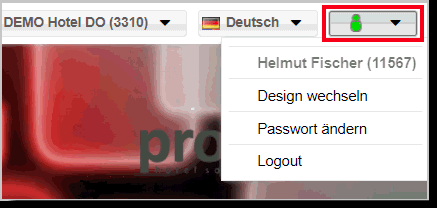
 auf
auf  Im nächsten Fenster
sehen Sie die aktuell verfügbaren Designs.
Im nächsten Fenster
sehen Sie die aktuell verfügbaren Designs.